Rumah >masalah biasa >Cara memperhalusi pemberitahuan pada Apple Watch anda
Cara memperhalusi pemberitahuan pada Apple Watch anda
- WBOYWBOYWBOYWBOYWBOYWBOYWBOYWBOYWBOYWBOYWBOYWBOYWBke hadapan
- 2023-06-03 19:23:191370semak imbas
Pemberitahuan daripada iPhone anda akan dipaparkan pada Apple Watch, tidak perlu mengulangi pemberitahuan. Sebaliknya, anda boleh memilih untuk melihat perkara yang penting sahaja, atau tidak sama sekali.
Jika anda tidak mengambil tindakan dan tidak menggunakan iPhone anda pada masa itu, Apple Watch akan mengingatkan anda dengan satu ketikan. Ia sekurang-kurangnya pemberitahuan yang sama yang ditawarkan oleh iPhone anda.
Lazimnya, ia juga melakukan lebih banyak lagi, kerana lencana kecergasan dan butiran tentang cara rakan anda melakukan rejim senaman mereka sering muncul secara berasingan pada Jam Tangan.
Tetapi selagi Apple Watch anda sendiri dan bukan yang anda sediakan dan uruskan untuk ahli keluarga, anda boleh menukar dan memperhalusi pemberitahuan yang anda terima. Menukar beberapa atau semua tetapan ialah kerja yang pantas. Memutuskan perkara yang anda lakukan dan perkara yang anda tidak mahu dimaklumkan ialah proses yang lebih perlahan.
Jadi, jangkakan untuk meluangkan sedikit masa untuk memperhalusi perkara yang anda terima pemberitahuan, cara anda mendapatkannya dan bila. Inilah yang anda sediakan pada iPhone anda dan kemudian lakukan terus pada Apple Watch anda.
Mula-mula tukar tetapan pada iPhone anda
- Pada iPhone yang dipasangkan dengan Apple Watch anda, buka apl Watch
- Dalam Jam Tangan Saya bahagian , klik pada Pemberitahuan
- tatal ke bawah ke senarai apl dan pilih satu
- dalam Mirror My iPhone dan SesuaikanPilih antara
Bergantung pada apl, pilihan untuk Cermin iPhone saya mungkin berada di bahagian atas atau di bawah skrin. Tetapi ia sentiasa ada, dan biasanya bertukar kepada Mirror secara lalai.
Setiap apl mungkin menawarkan pelbagai pilihan, tetapi ia biasanya terbahagi kepada dua kategori utama. Terdapat tetapan umum dan kemudian lebih banyak tetapan khusus aplikasi.
Tetapan Pemberitahuan Umum dalam Apl Apple Watch
Apl hendaklah sentiasa membentangkan sekurang-kurangnya tiga pilihan apabila Sesuaikan dipilih.
- Benarkan pemberitahuan
- Dihantar ke Pusat Pemberitahuan
- Pemberitahuan Dimatikan
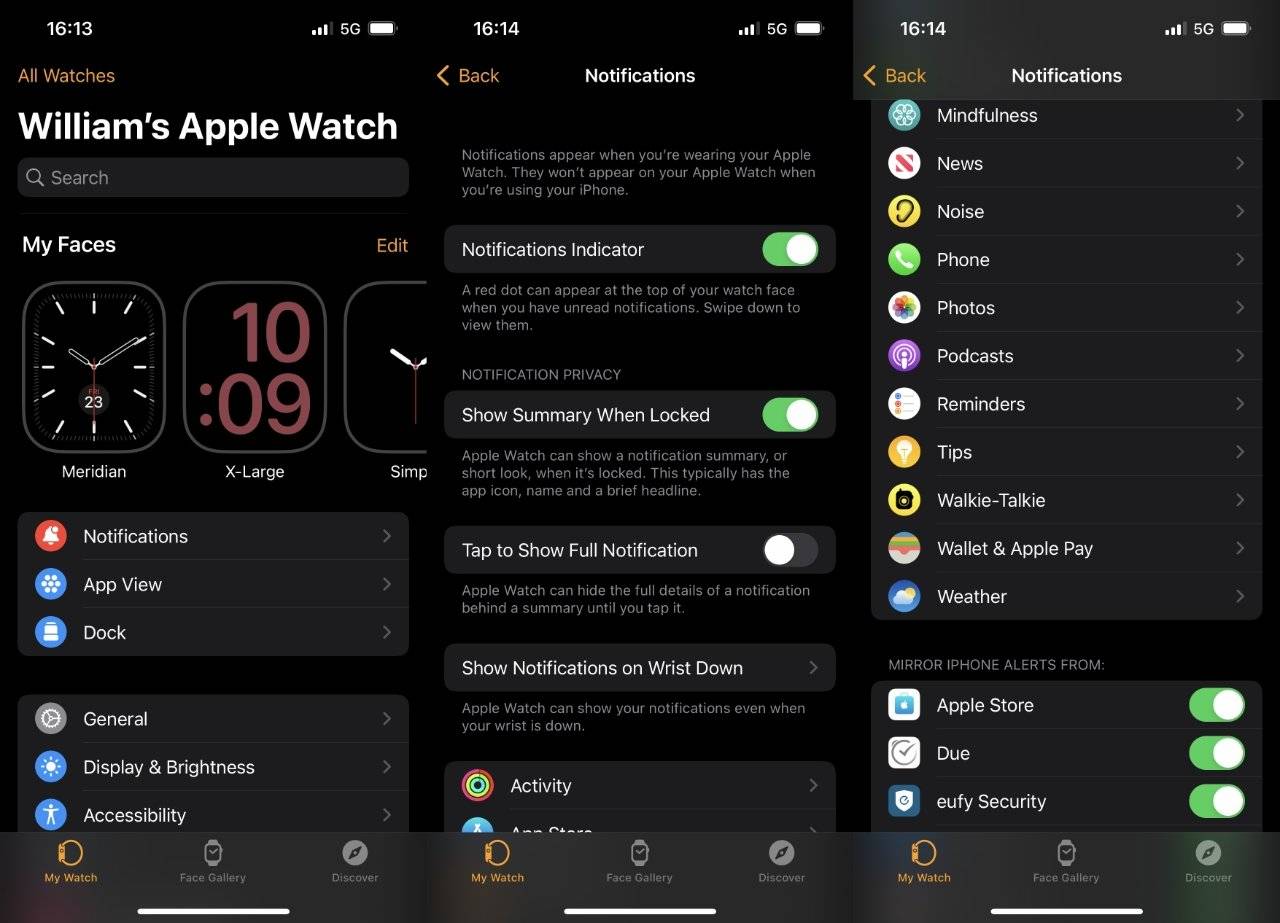
Jika anda memilih Pemberitahuan Dimatikan, anda akan mendapat lebih banyak pilihan tentang cara dan bila anda menerima pemberitahuan. Secara lalai, anda mendengar bunyi dan merasakan sentuhan sentuhan pada pergelangan tangan anda, tetapi anda boleh mematikan salah satu atau kedua-duanya.
Dan kemudian terdapatPengumpulan Pemberitahuan. Ini datang dalam tiga perisa:
- Tinggalkan
- Secara automatik
- Tekan Guna
Secara automatik dan Oleh Apl. Jika anda memilih Oleh Apl, setiap pemberitahuan daripada apl itu akan dipaparkan dalam senarai.
Anda mungkin pernah melihat ini. Sebagai contoh, pemberitahuan makluman muncul, tetapi anda dapat melihat bahawa anda boleh menatal kembali melalui beberapa pemberitahuan terbaharu. Sebab anda mungkin melihat perkara ini ialah tetapan lalai ialahSecara automatik yang menjadikan pemberitahuan yang paling kerap anda gunakan dengan cara ini. Sebagai contoh, pembelajaran mesin memberitahunya apabila anda melihat pemberitahuan peringatan dan ia mengetahui perkara yang paling anda inginkan.
Tidak semua apl dicipta sama Selagi pembangun apl menggunakan semua pilihan yang ditawarkan Apple, mereka boleh yakin bahawa semuanya betul. Jika tidak, atas sebab apa pun, anda akan mendapati keputusannya lebih teruk, tetapi tidak termasuk semua pilihan penyesuaian. Ini bermakna anda nampaknya tidak dapat mematikan pemberitahuan sama sekali. Itu tidak benar, walaupun, tiada bahagian "mati" dalam tetapan apl. Sebaliknya, terdapat dua pilihan. Anda boleh memilihCermin iPhone saya dan matikan pemberitahuan pada telefon anda.
Atau pada apl Tonton pada iPhone, anda boleh kembali ke halaman pemberitahuan utama daripada tetapan apl. Tatal lebih jauh ke bahagian bawah skrin dan anda akan menemui bahagian bertajukCermin iPhone saya.
Setiap apl yang disenaraikan di sana mempunyai togol hidup/mati. Tutup sahaja apa-apa yang anda tidak mahu tutup. Apl sepatutnya membenarkan anda menyesuaikan tetapan, tetapi jika tidak (paling kiri) anda masih boleh mematikannya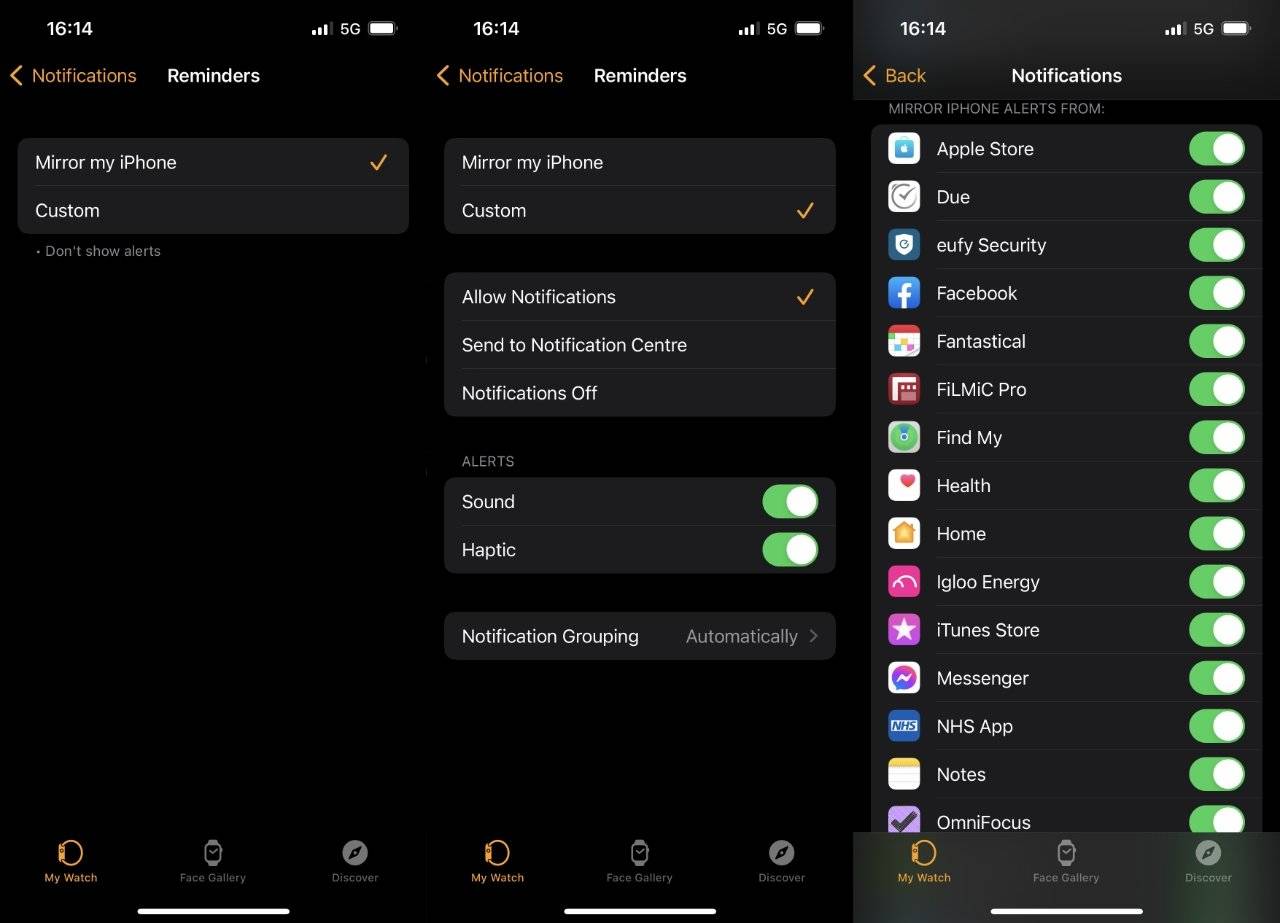 Perbezaan antara mengurus pemberitahuan dan melihat pemberitahuan Hanya kerana anda Hanya kerana pemberitahuan dihidupkan pada Apple Watch anda, tidak bermakna anda akan melihatnya. Apabila menggunakan iPhone, hanya telefon akan menunjukkan pemberitahuan kerana salah satu sebab.
Perbezaan antara mengurus pemberitahuan dan melihat pemberitahuan Hanya kerana anda Hanya kerana pemberitahuan dihidupkan pada Apple Watch anda, tidak bermakna anda akan melihatnya. Apabila menggunakan iPhone, hanya telefon akan menunjukkan pemberitahuan kerana salah satu sebab.
Kemudian untuk yang lain, anda mungkin berada dalam mod fokus atau jangan ganggu. Jam tangan dan iPhone anda mungkin terputus sambungan atau jam tangan mungkin dikunci.
Atau mungkin anda tidak mempunyai masa untuk memahami maksud sentuhan sentuhan.
Kami telah menggunakan skrin sejak Apple Watch Siri 5, dan terdapat juga masalah yang anda mungkin mahu melihat pemberitahuan - tetapi orang lain tidak dapat mengesannya.
Jadi secara lalai apabila anda melihat pemberitahuan, anda kini hanya akan melihat ringkasannya. Apabila anda merasakan sentuhan atau bunyi, angkat pergelangan tangan anda dan ringkasan ringkas pemberitahuan akan dipaparkan pada skrin.
Anda kemudian mempunyai pilihan untuk mengklik pada ringkasan ringkas untuk butiran penuh. Walau bagaimanapun, jika anda tahu anda sentiasa mahukan pemberitahuan penuh, anda boleh katakan ini.
- Pada Apple Watch, buka Tetapan
- Ketik Pemberitahuan
- Tatal ke bawah dan ketik ke Titik Mati Tekan untuk menunjukkan pemberitahuan penuh
Begitu juga, apabila jam tangan anda dikunci, ia mungkin masih menunjukkan ringkasan pemberitahuan. Dalam bahagian Tetapan yang sama, anda boleh mematikan Tunjukkan Ringkasan Apabila Dikunci.
Kosongkan pemberitahuan lama
Jika anda tidak menyemak pemberitahuan Tontonan anda dan pergi ke halaman paparan, pemberitahuan itu tidak akan kekal pada skrin. Sebaliknya, anda akan melihat titik merah di bahagian atas skrin untuk menunjukkan pemberitahuan sedang menunggu.
Ini mungkin bermakna satu pemberitahuan, atau mungkin berpuluh-puluh. Leret ke bawah dari titik merah itu dan semuanya akan muncul sebagai satu siri pemberitahuan bertindih yang boleh anda leret melaluinya.
Yang menjengkelkan, mereka tidak hilang. Walaupun anda membaca kumpulan ini sekarang dan leret ke bawah, masih banyak yang perlu disemak imbas apabila anda meleret ke bawah untuk mendedahkan lebih banyak lagi.
Untuk menutup kumpulan anda perlu meleret ke atas pada senarai sehingga anda menandakan butang
Kosongkan Semua
.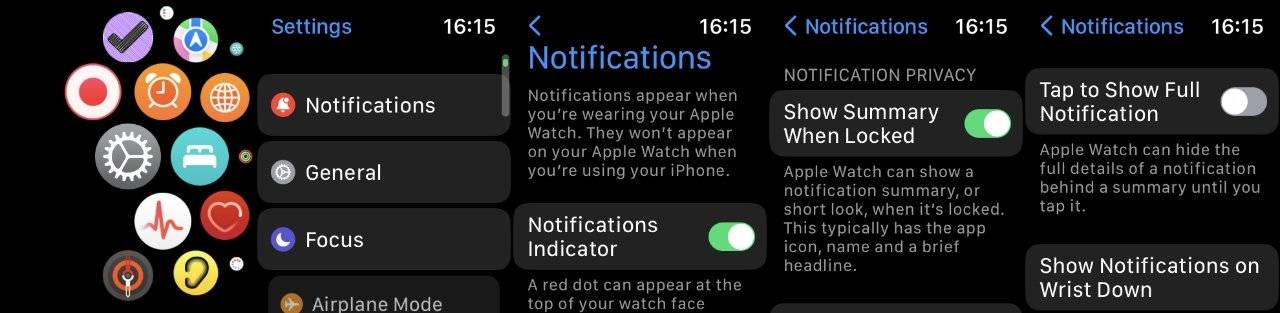 Anda juga boleh terus mengklik pada Apple Watch anda Melaraskan banyak tetapan
Anda juga boleh terus mengklik pada Apple Watch anda Melaraskan banyak tetapan
Usaha itu berbaloi
Alangkah baiknya jika setiap apl perlu menawarkan pemberitahuan yang boleh disesuaikan. Alangkah baiknya jika ada suis yang boleh mengubah kedua-duanya pada masa yang sama.
Walau bagaimanapun, jika mengambil sedikit masa untuk memperhalusi pemberitahuan yang anda terima, ia berbaloi kerana pada akhirnya anda hanya memastikan hanya pemberitahuan yang anda ambil berat akan melaluinya.
Atas ialah kandungan terperinci Cara memperhalusi pemberitahuan pada Apple Watch anda. Untuk maklumat lanjut, sila ikut artikel berkaitan lain di laman web China PHP!
Artikel berkaitan
Lihat lagi- Apakah pelayan fail
- Penjelajah Fail Baharu untuk Windows 11 dengan sokongan untuk tab akan datang tidak lama lagi, mungkin selepas 22H2
- Studio Buds, produk Beats yang 'terlaris', kini tersedia dalam tiga warna baharu
- Apl Microsoft pada Windows 11 22H2 menghadapi masalah selepas memulihkan sistem
- Cara menggunakan Face ID dengan Mask untuk Apple Pay pada iPhone

